Bạn đang xem bài viết Cách tải CH Play về máy tính, laptop tại Thcslytutrongst.edu.vn bạn có thể truy cập nhanh thông tin cần thiết tại phần mục lục bài viết phía dưới.
CH Play là kho ứng dụng trên các điện thoại đang dùng hệ điều hành Android. Với CH Play người dùng có thể tải ứng dụng, trò chơi miễn phí hoặc có phí về điện thoại sử dụng. Trên các thiết bị Android như smartphone hay máy tính bảng người dùng có thể truy cập cửa hàng Google Play qua ứng dụng CH Play cài trên màn hình điện thoại. Trường hợp người dùng máy tính, pc có thể tham khảo cách tải CH Play về máy tính, laptop.

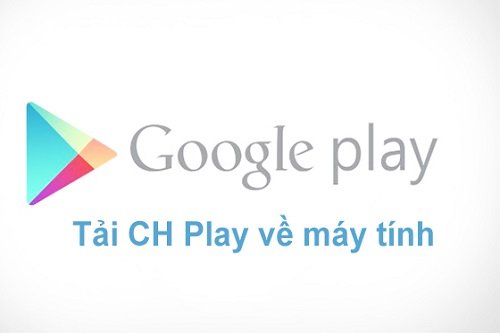
CH Play có những gì?
CH Play với kho ứng dụng đồ sộ với nhiều chương trình, ứng dụng miễn phí và có phí. CH play có rất nhiều điều thú vị:
– Game, ứng dụng.
– Phim, sách báo.
– Nhạc.
– Tạp chí.

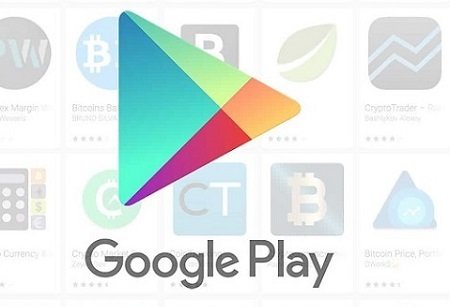
Hiện tại khu vực Việt Nam, CH play không hỗ trợ phim ảnh, sách báo mà chỉ tập trung phần lớn vào kho ứng dụng, phần mềm và game nhằm đáp ứng nhu cầu của người dùng Việt Nam.
Các ứng dụng, phần mềm trên CH play an toàn và không có virus nhờ được các chuyên gia xem xét và kiểm duyệt nghiêm ngặt. Vì vậy người dùng hoàn toàn yên tâm khi tải về sử dụng phần mềm CH play.
Cách tải CH Play trên máy tính
Để tải CH Play trên máy tính, laptop người dùng cần cài đặt phần mềm giả lập trên Android. Từ phần mềm giả lập Android, người dùng cài CH play dễ dàng.
Phần mềm giả lập Android thông dụng và miễn phí nhất hiên nay đó là BlueStacks. Chúng tôi sẽ hướng dẫn các bạn cách tải phần mềm này.
Bước 1: Đầu tiên hãy truy cập vào website bluestacks.com, tải file BlueStacks về máy tính.


Bước 2: Sau khi tải về thành công, mở file cài đặt bấm chọn Install Now bắt đầu cài đặt BlueStacks.

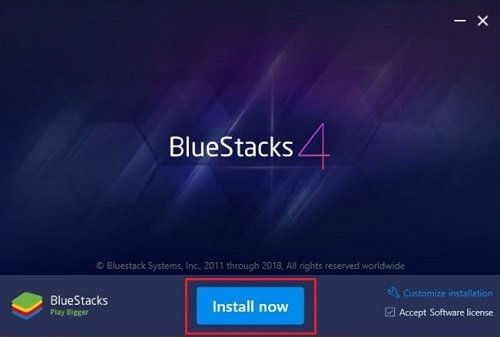
Bước 3: Để cho phần mềm chạy thành công. Hãy bấm vào Complete để hoàn thành.

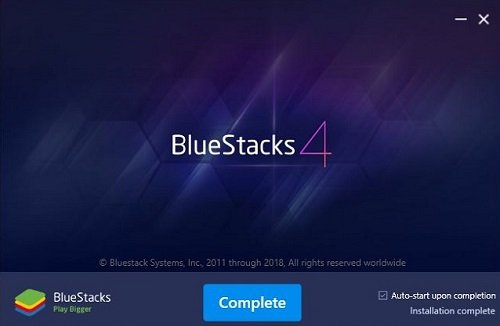
Bước 4: Để vào phần mềm BlueStacks người dùng hãy dùng tài khoản Google đăng nhập vào.

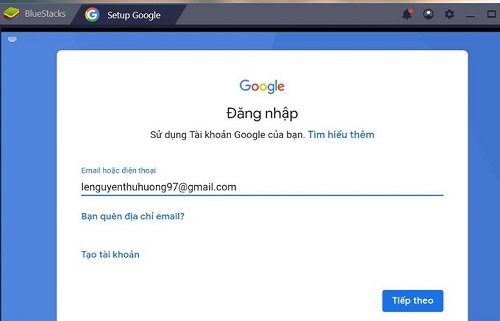
Bước 5: Sau khi đăng nhập thành công, xuất hiện dòng chữ You have successfully logged in > Chọn Start using BlueStacks dùng phần mềm trên máy tính.

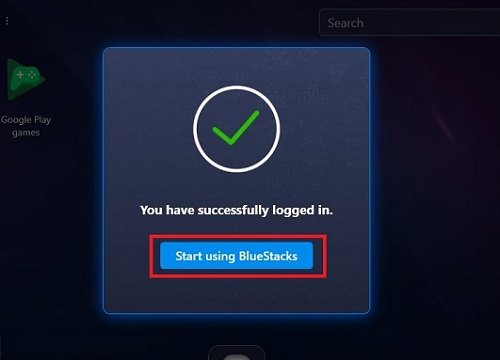
Bước 6: Người dùng muốn sử dụng CH Play, bấm chọn biểu tượng CH Play.

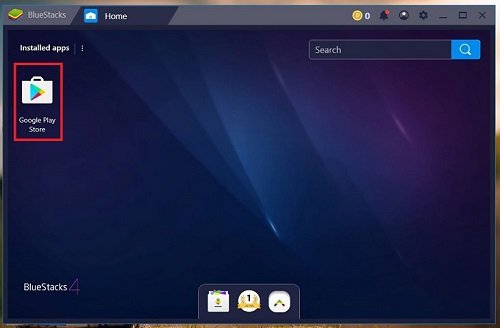
Bước 7: Như vậy người dùng đã hoàn thành cài đặt CH Play trên máy tính. Từ giờ, người dùng có thể cài đặt thêm các ứng dụng, phần mềm ngay trên máy tính hệt như trên điện thoại sử dụng hệ điều hành Android.

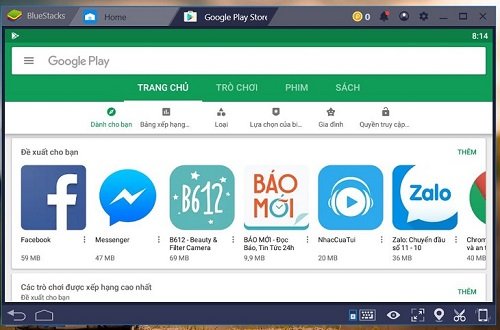
Ngoài Bluestack, nhiều người dùng còn sử dụng phần mềm giả lập khác vô cùng thông dụng, phù hợp với nhiều cấu hình máy tính đó là Droid4X.
Bước 1: Tải và cài đặt Droid4X. Tải phần mềm tại trang chủ: https://droid4x.en.uptodown.com/windows

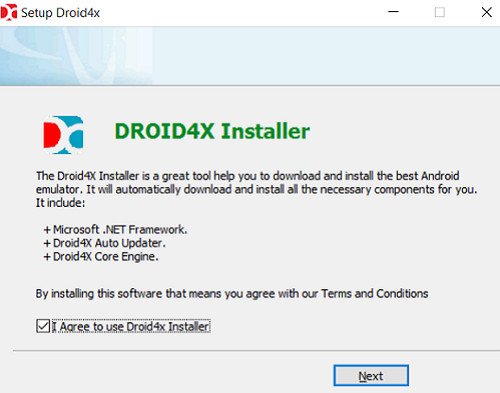
Bước 2: Chạy phần mềm tiến hành cài đặt Android4X. Cứ việc chọn Next để cài đặt phần mềm này nhanh chóng.


Bước 3: Bỏ qua phần giới thiệu, người dùng hãy bấm vào I get it.

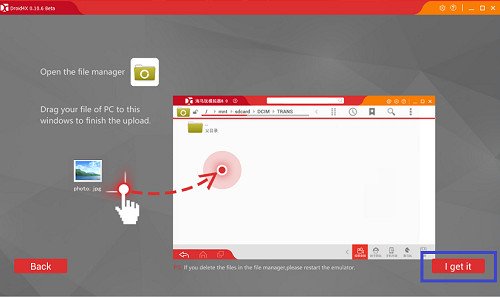
Bước 4: Người dùng có thể bấm vào Add để tạo mới tài khoản và đăng nhập vào phần mềm.

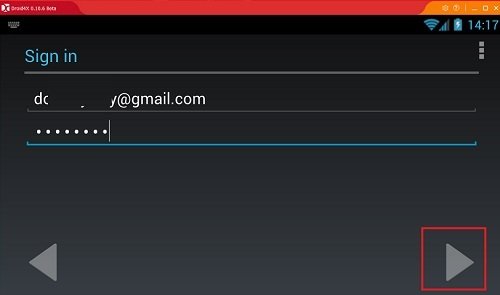
Bước 5: Sau khi đăng nhập thành công, vào Play Store để tải các ứng dụng, trò chơi về máy tính sử dụng hệt như trên các smartphone Android.

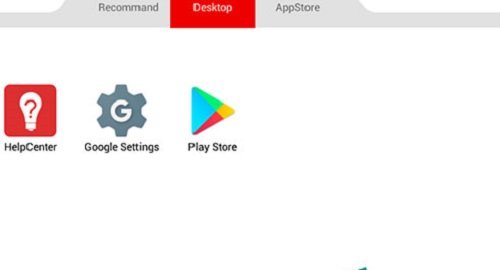
Bước 6: Tải các ứng dụng, phần mềm, game trong Play Store một cách dễ dàng.

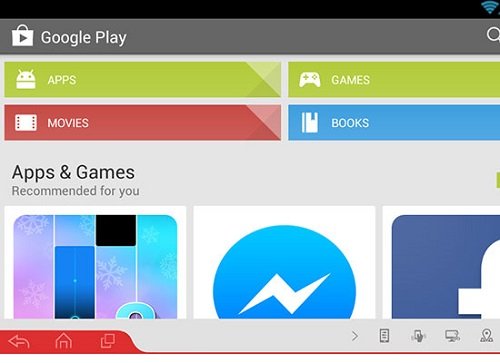
Droid4X nhiều người đánh giá nhẹ hơn Bluestack, người dùng cân nhắc cài đặt để sử dụng CH play trên máy tính nhé.
Cấu hình tải phần mềm giả lập
Các phần mềm giả lập yêu cầu người dùng phải có cấu hình máy tính ở mức chấp nhận nhằm chạy được các ứng dụng, trò chơi của Android trên máy tính.
Để đáp ứng chạy phần mềm giả lập trên máy tính máy tính cần:
Hệ điều hành: Windows XP, Visa 7, 8/8.1 và Windows 10
Ram: 4GB trở lên
Nếu máy tính có cấu hình thấp hơn nên xem xét việc nâng cấp hình máy để đáp ứng nhu cầu sử dụng hoặc sử dụng các phần mềm giả lập khác nhẹ và ổn định hơn.
Xem thêm: Các phần mềm giả lập Android trên PC nhẹ nhất
Chúng tôi vừa giới thiệu cách tải CH Play về máy tính, laptop. Nếu muốn dùng CH play trên máy tính cần sử dụng các phần mềm giả lập Android, sau đó tải về cài đặt và sử dụng kho ứng dụng một cách dễ dàng. Chúc các bạn thực hiện thành công.
Cảm ơn bạn đã xem bài viết Cách tải CH Play về máy tính, laptop tại Thcslytutrongst.edu.vn bạn có thể bình luận, xem thêm các bài viết liên quan ở phía dưới và mong rằng sẽ giúp ích cho bạn những thông tin thú vị.